RLE in WBMP konvertieren
Konvertieren Sie RLE bilder in das WBMP Format, bearbeiten und optimieren Sie bilder online und kostenlos.

Die RLE-Dateierweiterung (Run-Length Encoded), die mit dem Utah Raster Toolkit verbunden ist, ist ein verlustfreies Bildkompressionsformat, das hauptsächlich für 4- oder 8-Bit-Bitmap-Bilder verwendet wird. Entwickelt an der University of Utah, nutzt es Lauflängenkodierung, um Daten durch Reduzierung aufeinanderfolgender wiederholter Werte zu komprimieren, was es effizient für einfache Grafiken wie Symbole und Strichzeichnungen macht. Historisch wurde es in frühen Versionen von Windows und CompuServe-Software weit verbreitet verwendet.
WBMP, oder Wireless Bitmap, ist ein monochromes Grafikdateiformat, das speziell für drahtlose Geräte wie Mobiltelefone und PDAs entwickelt wurde. Es wurde als Teil des Wireless Application Protocol (WAP)-Standards eingeführt, um die Anzeige einfacher Bilder auf den begrenzten Bildschirmen früher mobiler Geräte zu ermöglichen. Das Format ist hochoptimiert für niedrigbandbreitige Umgebungen und unterstützt nur Schwarz-Weiß-Farben, um die Datenübertragungsanforderungen zu minimieren. WBMP-Dateien sind kompakt und leicht zu verarbeiten, was sie ideal für die begrenzten Ressourcen der frühen drahtlosen Kommunikationstechnologie macht. WBMP spielte eine entscheidende Rolle in den Anfangstagen des mobilen Web-Browsings, indem es grundlegende grafische Inhalte auf Geräten mit minimalen grafischen Fähigkeiten ermöglichte.
Wählen Sie eine beliebige RLE-Datei von Ihrem Gerät aus, um den Upload zu starten.
Wählen Sie ein beliebiges RLE-zu-WBMP-Tool aus, wenn Sie Ihre RLE-Datei bearbeiten müssen, und klicken Sie dann auf die Schaltfläche Konvertieren.
Warten Sie, bis der Konverter fertig ist und laden Sie Ihre WBMP bild. herunter.
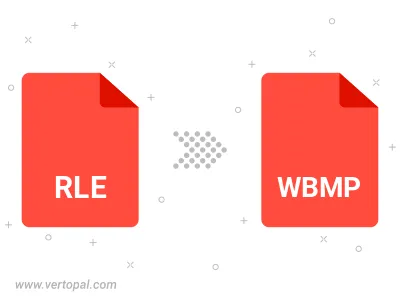
Befolgen Sie die unten stehenden Schritte, wenn Sie Vertopal CLI auf Ihrem macOS-System installiert haben.
cd zum RLE-Dateiort oder fügen Sie den Pfad zu Ihrer Eingabedatei hinzu.Befolgen Sie die unten stehenden Schritte, wenn Sie Vertopal CLI auf Ihrem Windows-System installiert haben.
cd zum RLE-Dateiort oder fügen Sie den Pfad zu Ihrer Eingabedatei hinzu.Befolgen Sie die unten stehenden Schritte, wenn Sie Vertopal CLI auf Ihrem Linux-System installiert haben.
cd zum RLE-Dateiort oder fügen Sie den Pfad zu Ihrer Eingabedatei hinzu.